Как сделать мультиэкспозицию на айфон
Что такое двойная экспозиция? Речь идет об эффекте, весьма популярном в художественной фотографии: это эффект совмещения, наложения, который позволяет, по сути, совместить два снимка. То есть кадр экспонируется насколько раз, и в одном кадре фотограф запечатлевает два объекта. Двойная экспозиция, она же мультиэкспозиция, может быть достигнута и средствами самого фотоаппарата, и при помощи фоторедакторов.
Забавно, что этот эффект появился из-за ошибки, но в итоге распространился как один из интереснейших художественных приемов.
Мультиэкспозиция при помощи фотоаппарата
Что касается цифровых камер – тут мультиэкспозиции в чистом виде быть не может, зато ее замена реализована очень удобно. Здесь многократная экспозиция доступна, если соответствующая опция есть у конкретной модели фотоаппарата. Они встречаются обычно лишь в профессиональных камерах, например у Canon 70D, Olympus OM-D, есть во многих камерах Nikon (например, D750) и в некоторых аппаратах Fujifilm. Возможно, чтобы сделать такой кадр, потребуется RAW-формат. Можно делать съемку в live mode-режиме, либо в режиме, который так и называется: multiple exposure.
Если присматриваете камеру с этой опцией, то самое главное в таком случае – выяснить, как именно будет делать мультиэкспозицию данная модель.
В некоторых камерах наложения делаются на один кадр до тех пор, пока функцию мультиэкспозиции не отключат. В других камерах опция отключается автоматически, например, у камер Nikon это обычно происходит через полминуты.
Кстати, мультиэкспозиция может использоваться не только для создания эффекта наложения. Пример от пейзажистов – применение функции для углубленной проработки цветов и подавления шумов. Также ее используют для фото в интерьере с разной освещенностью, чтобы усилить глубину резкости.
Общие принципы создания мультиэкспозиции
- Нужен не слишком яркий и максимально чистый фон. Например, если вы снимаете портрет, то это однотонный фон основы, если город – это может быть безоблачное небо.
- Заранее придумываете, какое будет заполнение. Не должно быть много деталей. Общий принцип: мелкая текстура на одном кадре, крупный объект – на другом.
- Делаете снимок силуэта, потом выбираете в настройках камеры эффект двойной экспозиции.
- В режиме просмотра сопоставляете сделанный снимок и выбранный фон, сопоставляете изображения и делаете съемку, а совмещение кадров произойдет автоматически.
- Снимков не обязательно должно быть именно два, цифровые камеры позволяют выставить число кадров для создания эффекта мультиэкспозиции.
Важные нюансы
Поскольку мы говорим о художественном приеме, а не бездумном совмещении двух снимков, нужно запомнить ряд приемов, которые позволяют достичь именно художественности.
- Самые светлые части одного снимка совмещаются с самыми темными частями другого.
- Каждое следующее изображение нужно снимать с недоэкспонированием в один шаг.
- Если условия освещения кадров одинаковые, то не нужно менять настройки камеры, если только вы не хотите добиться дополнительного эффекта именно за счет этого.
Главные приемы мультиэкспозиции
Это дублирование одного и того же предмета, наложение эффектов при его изменении, создание иллюзии движения или художественной подложки.
Методы можно модифицировать и совмещать, добиваясь расплывчатого или другого интересного эффекта.
Мультиэкспозиция, в которой меняется только фокусное расстояние, создает различные эффекты предмета съемки без всякого фоторедактора. То же самое, но с другими визуальными эффектами, дает изменение выдержки.
Приемов очень много, и каждый фотограф, экспериментируя и меняя подход, придумывает новые и новые идеи, как снять нечто совершенно обычное так, чтобы это выглядело абсолютно необычно. В руках увлеченного профессионала мультиэкспозиция – один из наиболее интересных инструментов, а при помощи хорошего редактора можно сделать снимки еще более яркими, необычными, говорящими.
Интересный эффект дает также смешение цветов.
Начинать эксперименты стоит, конечно, с двух кадров, а более сложные приемы использовать позднее.
Динамические изображения
Хорошо, понятно, как сделать фото статических объектов: город, космос или человек, готовый позировать. А если вы хотите сделать крутые снимки на концерте или в театре, где музыканты и актеры все время находятся в движении? Или если перед вами животные, которые могут повести себя непредсказуемо?
Как работать с двойной экспозицией в фотографии движущихся объектов?
Это задача для мастеров, которые уже имеют определенный опыт в работе с двойной экспозицией и привыкли мысленно совмещать кадры. Тогда они могут, делая снимок, мгновенно представить, как наложится на него следующий и, сделав определенное количество снимков, создать в конце концов нечто очень любопытное.
Редактор для создания фотоэффектов
А что делать, если у вас обычная цифровая камера, используя которую, нельзя создать эффект двойной экспозиции? Приобретать новый фотоаппарат? Вовсе не обязательно! Готовая картинка, фантазия и Movavi Picverse – этого вполне достаточно, чтобы создавать интересные изображения без специального оборудования!
Среди множества других опций есть тут и функция замены фона одного изображения на фон другого – все равно что нужный режим экспозиции, только без многочисленных проб и ошибок и всегда с гарантированным результатом.
Программа для ПК работает со всеми популярными форматами изображений. А освоить ее очень легко даже новичку в деле обработки графики.
Что делать, если хочется экспериментов и удивить клиента необычными кадрами, но нет времени и желания докупать технику и примочки для камеры, долго и муторно заниматься сложной подготовкой?
Ловите подробный гайд о том, что такое мультиэкспозиция и как её сделать, чтобы вы легко и быстро получали эффектные снимки с минимумом временных затрат.
Что такое мультиэкспозиция
Мультиэкспозиция или двойная экспозиция — это творческий приём в фотографии, когда на одном снимке совмещают два и более кадров, накладывая один поверх другого с разной непрозрачностью.
Изначально экспозиция в фотографии — это количество света, которое получает матрица или фотоэмульсия в цифровом или пленочном фотоаппаратах. Поэтому, если снимок получился слишком светлым, то его называют пересвеченным или переэкспонированным, а слишком тёмный снимок — недоэкспонированным. Когда мы делаем мультиэкспозицию, свет на один и тот же кадр попадает минимум два раза, проявляя в одном кадре разные сцены.
Как сделать мультиэкспозицию на плёночном фотоаппарате
Мультиэкспозиция — это не изобретение навороченных зеркальных камер с огромными возможностями для экспериментов. Впервые этот эффект получили именно на плёнке.
Из-за этих нюансов качественного результата сложно добиться спонтанно — нужно изначально решить, что эта плёнка будет посвящена мультиэкспозиции, ведь, когда вы будете отмерять ширину кадра, первые снимки точно засветятся. Кроме того, нужно точно помнить, что изображено на каждом из кадров, чтобы мультиэкспозиция получилась со смыслом.
Мультиэкспозиция на Nikon, Canon, Sony, Fujifilm
Сейчас почти во всех цифровых фотоаппаратах есть функция мультиэкспозиции. Достаточно зайти в меню фотоаппарата и выбрать соответствующий режим съемки, но есть нюансы.
Как сделать мультиэкспозицию на камерах Nikon
Убедитесь, что ваша камера способна снимать в этом режиме. Найдите эту функцию в меню фотоаппарата. Почти готово! Осталось только выбрать настройки и начать фотографировать.
Возможные настройки для съемки в режиме мультиэкспозиции
- Количество снимков. Сколько фотографий войдет в ваш финальный кадр. Например, в фотоаппаратах Nikon Z6 и Nikon Z7 мультиэкспозицию можно составить из максимум 10 кадров.
- Режим наложения. То, как экспозиции кадров, их светлые и темные участки будут взаимодействовать между собой:
— Добавить. Экспозиции накладываются без модификаций, осветления или затемнения, как есть. Именно так работает двойная экспозиция в плёночных фотоаппаратах;
— Среднее. Каждый кадр осветляется в зависимости от того, сколько экспозиций задействовано для снимка. Спасает от пересветов;
— Осветление. Для составления финального кадра камера использует только самые светлые области. Получается, если вы сфотографируете ночное небо и наложите на неё воду ярким солнечным днём, то там, где было небо, останется кусок изображения с более светой водой.
— Затемнение. Камера сравнивает изображения и оставляет тот участок, что темнее. Как в примере выше, только наоборот.
К слову, схожие режимы наложения есть в Photoshop, и с помощью них можно делать мультиэкспозицию в графическом редакторе.
- Сохранить все значения экспозиции. Все фотографии, задействованные в мультиэкспозиции, дополнительно сохраняются на карте, независимо друг от друга.
- Выбор первой экспозиции. Если вы фотографируете в RAW, то можете назначить кадр, поверх которого запишете все остальные.
Если включена серийная съёмка, мультиэкпозиция будет записываться до тех пор, пока вы держите кнопку спуска затвора. Отличие от обычной серийной съёмки в том, что все сделанные экспозиции записываются на одном кадре.
Для серийной съёмки задайте интервал между снимками, чтобы фотоаппарат при нажатии кнопки затвора делал фотографии с задержкой. Тогда, если вы снимаете, например, спортсмена, будут видны отдельные рывки при движении.
Некоторые модели камер упрощают фотографу жизнь, позволяя видеть предварительный результат, если включить режим Live view. Но не все. Например, в Nikon D850 нужно обязательно выключать этот режим, иначе камера не позволит начать фотографировать.
Как сделать мультиэкспозицию на Canon
У этого производителя мультиэкспозиция есть у многих моделей: Canon 90D, 7D Mark II, 6D Mark II, 5D Mark III, 5D Mark IV, R5, R6, беззеркалки RP и других.
— Аддитивный. Накладывает одну картинку поверх другой, объединяя их яркость. Исходный кадр получается чуть светлее, так как экспозиции суммируются;
— Усредненный. Сам корректирует экспозицию там, где кадры накладываются, чтобы в этих местах фотография не получилась пересвеченной;
— Яркий. При наложении друг на друга светлых и тёмных пикселей, на финальном кадре остаются более светлые;
— Тёмный. Приоритет на тёмные участки изображения. Более светлые части изображения пропадают с кадра.
Предварительный результат можно отслеживать в режиме Live View. Например, в Canon EOS 6D вы сразу увидите, как будет выглядеть финальное совмещенное изображение.
- Режим непрерывной мультиэкспозиции. Эффект, который создается во время серийной съемки. Хорошо передает динамику, движение. Например, при съёмке спортсменов или танцоров. Подойдет выдержка в районе 1/2000, а количество кадров в мультиэкспозиции — от 2 до 5.
Как сделать мультиэкспозицию на Fujifilm
Из большинства камер Fujifilm, например, GFX 50R, GFX 50S, X-A5, X-Pro2 мультиэкспозицию можно сделать только из двух снимков.
Как сделать мультиэкспозицию на Sony
То, что мы подразумеваем под привычной мультиэкспозицией, в камерах Sony нет. Но Sony a7R III позволяет снять четыре изображения подряд, чтобы каждый пиксель захватывал информацию из красного, зелёного и синего каналов.
Такие кадры имеют больше информации о цвете, расширяется динамический диапазон кадра, снижается уровень шума. В итоге на вашей карте памяти остается четыре изображения, которые потом можно совместить в графических редакторах.
Но даже на камере без поддержки мультиэкспозиции можно подготовить кадры, которые вы потом совместите в графическом редакторе, создав тот же самый эффект.
Как сделать мультиэкспозицию в Photoshop
Преимущество графического редактора в том, что вы регулируете вид каждого кадра в мультиэкспозиции, а также полностью контролируете результат. Создание эффекта занимает всего пару минут.
Мобильные приложения для создания мультиэкспозиции
Яркие кадры с мультиэкспозицией можно создать и на смартфоне. Для этого потребуется специальный софт. Вот несколько приложений, которые умеют создавать изображения с таким эффектом:
- Pixlr
- Snapseed (урезанный режим создания мультиэкспозиции)
- Blend Photo Editor
- Square Pic Collage
- Blend Pic Collage
Один из самых легких путей для улучшения Ваши фотографии снятых на iPhone состоит в том, чтобы правильно установить экспозицию. Несмотря на то, что можно изменить экспозицию при последующей обработке это можно сделать в процессе съёмки, что может привести к лучшим результатам. Эта обучающая статья расскажет о 10 способах добиться лучшей экспозиции.

Советы ниже помогут Вам создавать на iPhone фотографии с лучшей экспозицией. Однако точно так же, как любое другое правило фотографии, всегда существуют исключения, мы затронем и их.
Нужно сказать, что большинство этих методов работает только при съёмке относительно постоянных объектов и предметов. При съёмке движущегося объекта у Вас не может быть времени для ручной корректировки экспозиции так, как предложено в советах ниже.
Просто используйте свое лучшее решение и развлекайтесь!
Отдельные точки фокуса и экспозиции
В первую очередь, если Вы захотите получить больший контроль над экспозицией используйте стороннее приложение для камеры кроме родного приложения для камеры iPhone. В то время как родное приложение для камеры является удобным, но имеет один значительный недостаток — не имеет возможности отдельно устанавливать экспозицию и фокус.
В App Store существует много приложений для камеры и нужно найти одно с которым Вам будет удобнее всего работать. Чтобы помочь Вам рекомендую попробовать ProCamera или PureShot.
Единственная особенность этих двух программ, которая имеет значение для этой статьи – то, что есть возможность отдельной настройки экспозиции и фокуса. Метод может измениться немного от приложения к приложению, таким образом, Вы должны будете попробовать каждое из них, чтобы определить, который является для Вас самым удобным.
В ProCamera, по умолчанию, фокус и экспозиция сложены друг на друге. Пальцем можно их разделить и развести в разные стороны. Точка экспозиции — это круг в то время, как фокус — это квадрат. Нажатие на экране приведет к тому, что точки вновь соединятся в месте прикосновения пальца, а двойное нажатие переместит их к центру экрана.
В PureShot Вы нажимаете, чтобы установить фокус (квадрат), и удерживаете, чтобы установить экспозицию (круг).
Каждый год Apple рапортует о том, что смартфон стал еще лучше: процессор стал на -дцать процентов быстрее, корпус стал еще тоньше, чем был годом ранее, а камера стала еще лучше, чем когда-либо. С последним глупо спорить: во-первых, модулей камер стало воистину много. Такое ощущение, что скоро вся задняя панель будет в камерах. Во-вторых, iPhone действительно снимает хорошо: я не большой фанат фотографий, но снимки действительно радуют своим качеством даже при просмотре с компьютера. Они настолько добротные, что их не грех распечатать и поставить в рамку. Это здорово, но как фотографировать на iPhone ночью, чтобы получалось действительно что-то нормальное?
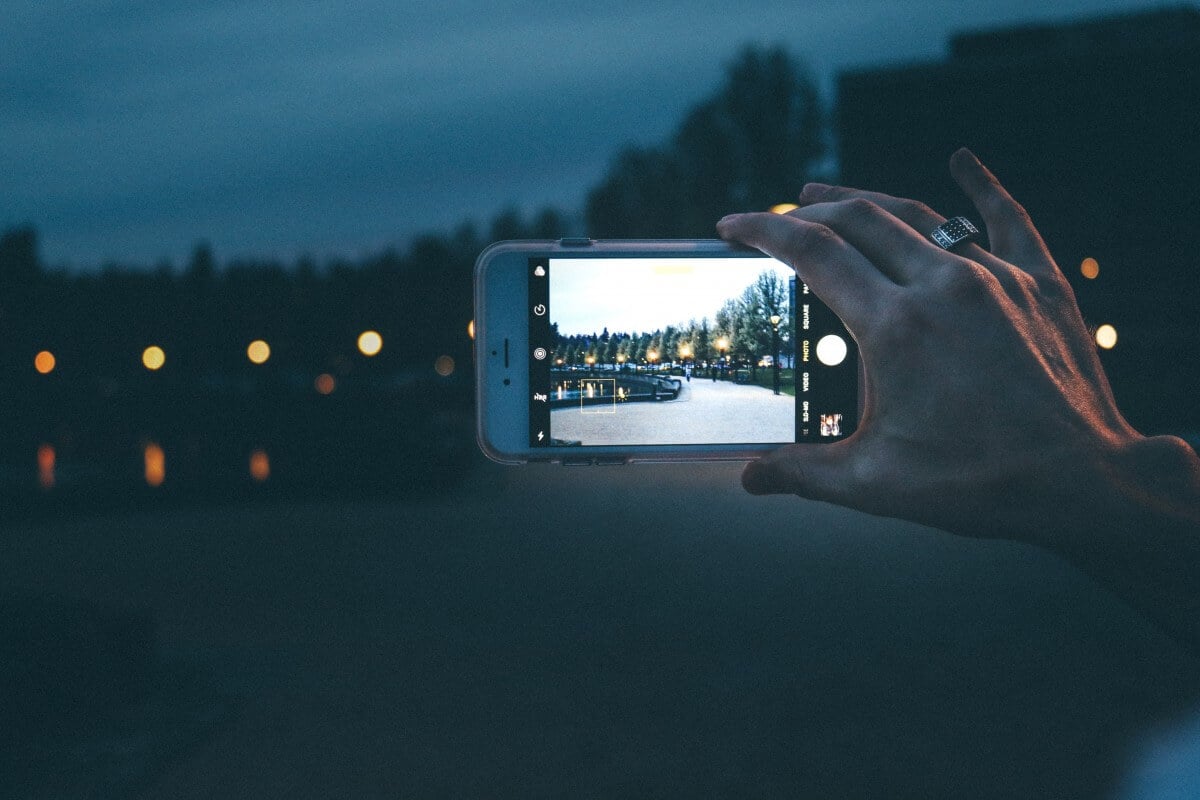
Рассказываем, как сделать ночные фото на iPhone чуточку лучше
Ночной режим на iPhone
Начнем с самых продвинутых моделей: все iPhone 11 и iPhone 12 поддерживают ночной режим. Он включается автоматически, когда камера обнаруживает низкую освещенность. Вы можете понять, что эта функция активна по значку в верхней части экрана. В зависимости от уровня темноты вокруг смартфон сделает быстрый снимок в ночном режиме или будет снимать несколько секунд подряд.

Ночной режим буквально осветляет снимок
Время экспозиции можно настроить:
Зачем нужен HDR
High Dynamic Range (широкий динамический диапазон) формат видеосигнала, позволяющий добиться широкого диапазона яркости по сравнению с обычным динамическим диапазоном. HDR позволяет получать более насыщенные по цвету яркие снимки с высоким уровнем контрастности. Это происходит за счет того, что функция соединяет несколько сделанных изображений в одно — это дает более широкий динамический диапазон, при однократном фотографировании. Кстати, в нашем Яндекс.Дзен есть множество статей про эту функцию! Не забудьте заглянуть к нам на огонёк!
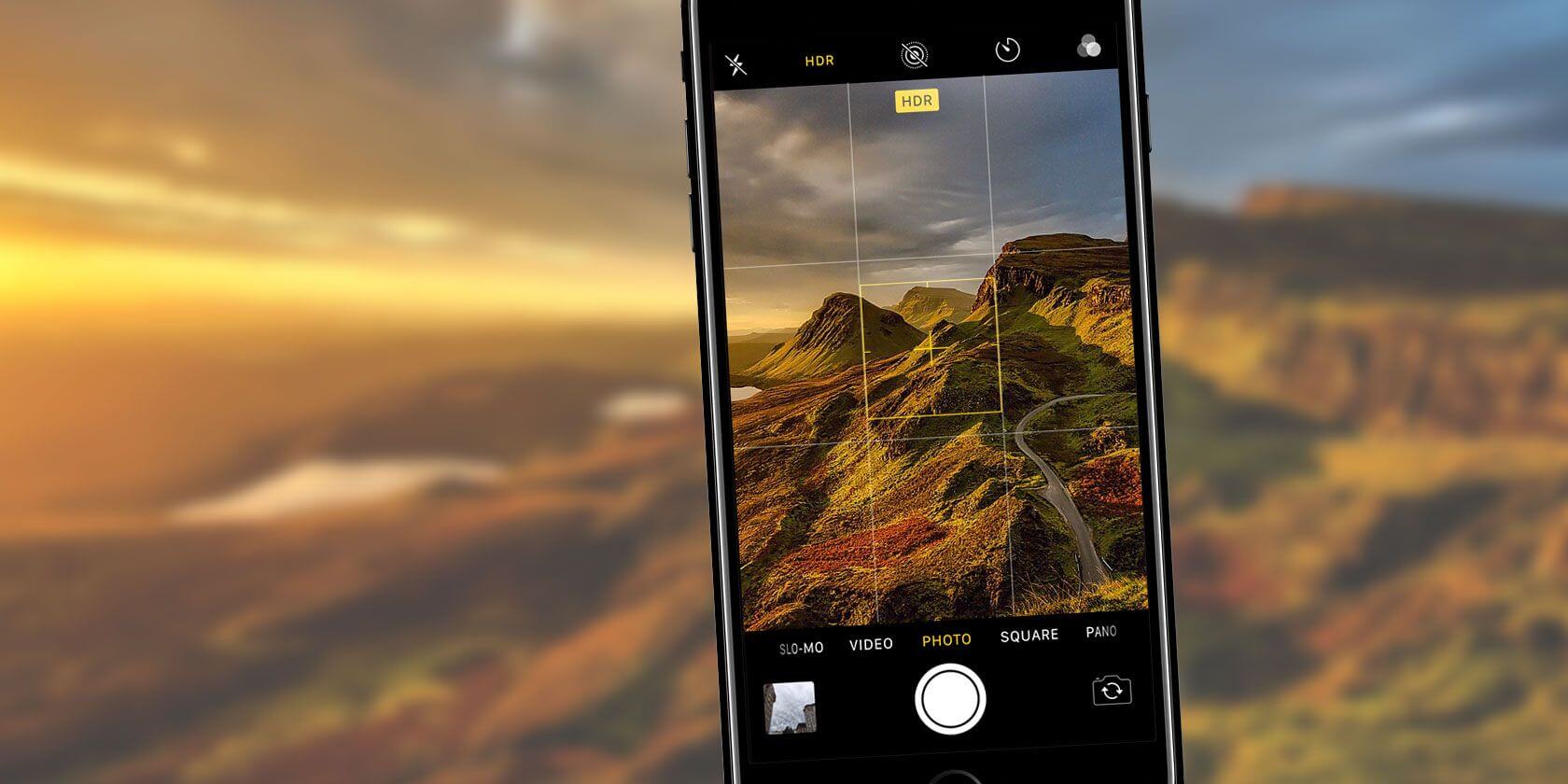
Включите HDR, если еще не пробовали — снимки в темноте станут заметно лучше
Как пользоваться вспышкой

Вспышка при фотографировании портит снимок. Вряд ли она вам поможет, когда захотите сделать красивое фото
Вспышка при фотографировании полезна, когда совсем нет времени что-либо объяснять. Она засвечивает объекты в радиусе нескольких метров, а остальное остается в темноте. Красивой такую фотографию не назовешь. Если и использовать вспышку, то с другого телефона. Кстати, лучше в режиме фонарика в качестве удобной подсветки. В общем, с такой функцией можно экспериментировать, чтобы получить необычные красивые фотографии.
Что такое экспозиция на iPhone
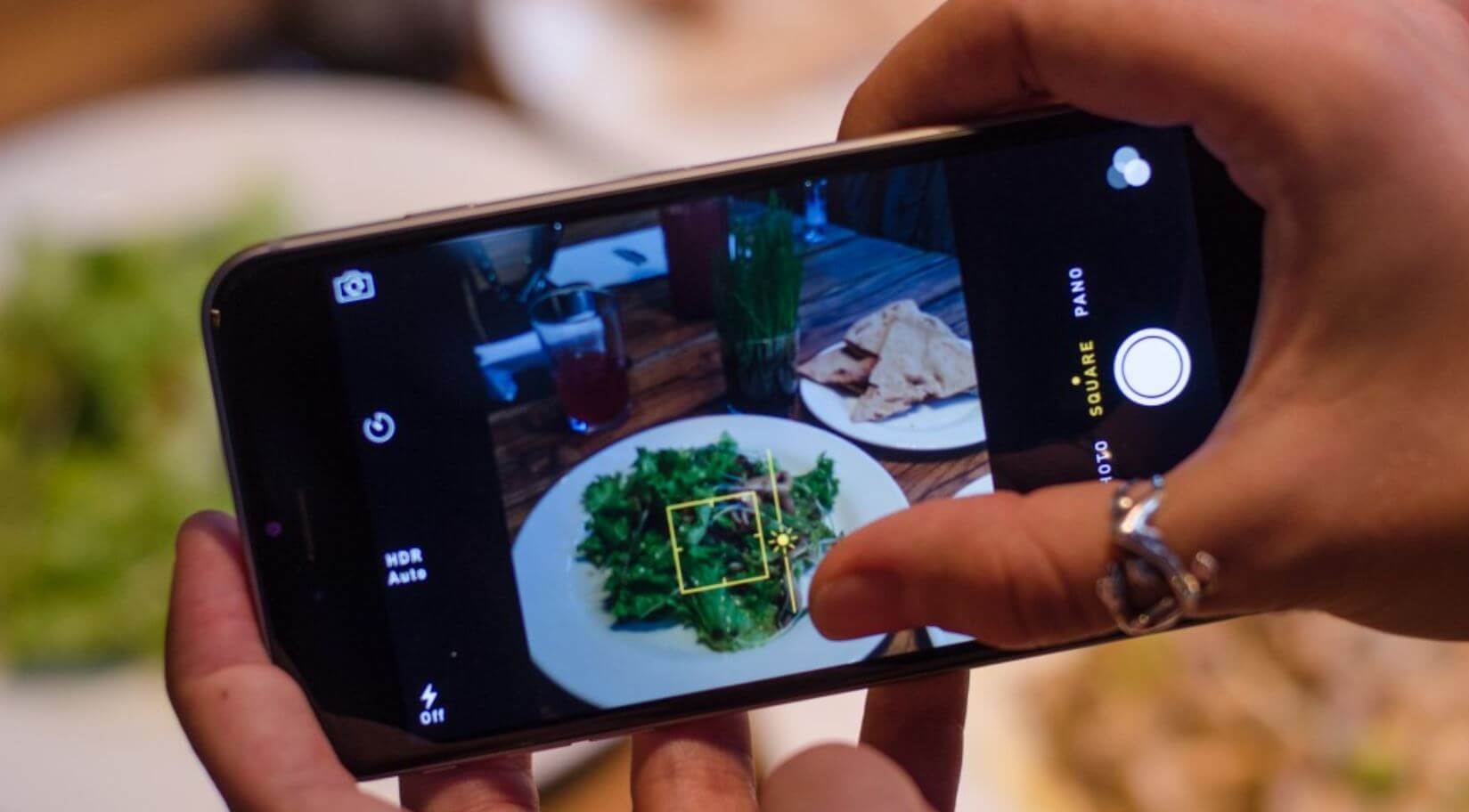
Важно пользоваться экспозицией при съёмке, чтобы менять яркость снимка
Как сделать красивые фотографии ночью на iPhone

Когда есть даже небольшой источник света, фотографии становятся живыми
К сожалению, смартфоны не идеальны. Банально датчики камеры малы и не получают достаточного количества света ночью, из-за этого снимки получаются, мягко говоря, не очень. Требуется освещение или незамысловатые стандартные примочки, которых, по идее, должно быть достаточно, чтобы сделать неплохой снимок в темноте даже не на самом топовом iPhone. А какие вы знаете способы создания фотографий ночью? Давайте обсудим в нашем Telegram-чате!
Нужно объединить несколько кадров в один? Скачайте ФотоМАСТЕР:
Для Windows 7, 8, 10, XP, Vista. Быстрая установка.
Основные приемы мультиэкспозиции

Изучая новые приемы съемки, вы становитесь конкурентоспособнее как фотограф. Профессиональный фотохудожник может через одну только картинку рассказать целую историю. Мультиэкспозиция в фотографии — одна из фишек, которая ему в этом помогает. В статье мы расскажем, как создать творческий эффект двойной экспозиции на фотоаппарате или без него — с помощью одной только программы.

Результат в программе ФотоМАСТЕР
Что такое мультиэкспозиция
Когда использовались пленочные камеры, многократная экспозиция часто возникала по ошибке фотографа. Эффект получался при двойном воздействии на один участок пленки. Сейчас многие цифровые фотокамеры оснащены функцией мультиэкспозиции для создания необычных и художественных кадров.
Значение термина
Мультиэкспозиция — это объединение двух и более фотоснимков в один. Создать фотоснимок с двойной экспозицией можно сразу в камере или добавить его искусственно в программе для редактирования фото.

Изображение с приемом
Как использовать эффект в фотографии
Прием применяется не только для создания художественных кадров, но и при обработке неудачных изображений. Например, при портретной съемке напротив окна можно сделать кадры с двумя значениями диафрагмы.
На одном фото выставляются параметры для получения светлого лица и пересвеченного окна. На втором изменяются значения диафрагмы и выдержки для получения четкой улицы через окно. Затем картинки совмещаются в редакторах.

Пример обработки
Также мультиэкспозицию используют в подводной фотосъемке. Один кадр делают с рыбой или другим морским организмом, а второй — на мелководье. Так фотоснимок будет выглядеть реалистичнее.
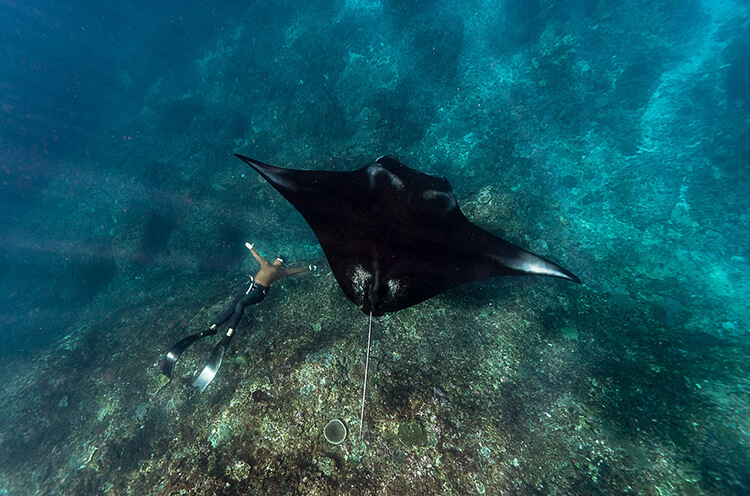
Подводная фотосъемка
Как снимать мультиэкспозицию
Фотоматериал с многократной экспозицией чаще всего создается при постобработке, однако некоторые современные камеры предлагают потребителю встроенные режимы мультиэкспозиции.
Далее вы можете ознакомиться со списком техники, которая содержит эту опцию:
- Canon EOS-1D X, EOS 6D и другие устройства компании.
- Большинство зеркальных фотоаппаратов Nikon.
- Линия оборудования OM-D от компании Olympus.
- Цифровые фотокамеры Sony A6X и A7.
Canon EOS 6D
Помимо фотокамеры вам также пригодятся:
- пульт дистанционного спуска затвора;
- внешняя вспышка или кольцевой свет;
- штатив;
- однотонная ткань для создания фона.
Даже при использовании встроенных опций потребуется коррекция в фоторедакторах. Необходимо настроить освещение фотоснимка и точечно затемнить или осветлить определенные области.
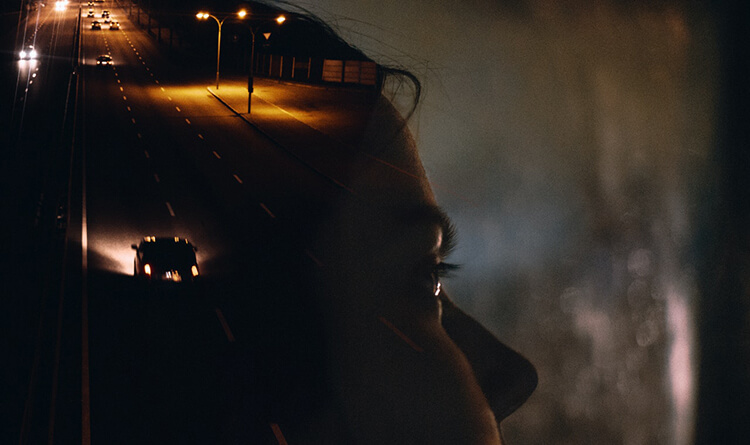
Портрет можно соединить с уличными фотокарточками
Как сделать мультиэкспозиция в фотоаппарате на примере Canon EOS 6D
Для использования функции мультиэкспозиции на Canon EOS 6D сделайте следующее:
В этой вкладке нужно выбрать, что вы хотите создать — один снимок с эффектом или непрерывную мультиэкспозицию.
Если вы фотографируете в режиме LiveView, на экране будут отображены объединенные на данный момент экспозиции.
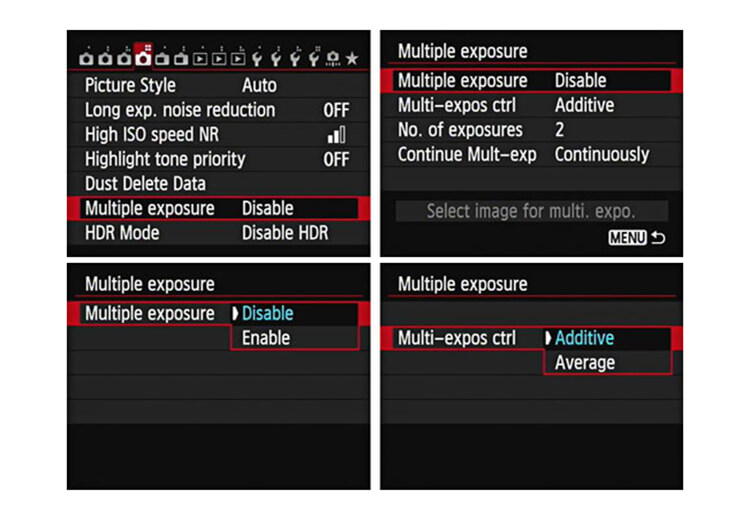
Меню настройки
Как сделать мультиэкспозицию на ПК
Если качество экспозиции с камеры вас не устраивает, можно добиться ее в специальной программе. Удачно реализована эта опция в редакторе ФотоМАСТЕР, где есть удобные автоматические и ручные инструменты для обработки снимков. Он содержит галерею встроенных эффектов, работает с RAW-файлами и выполняет пакетное редактирование. Предлагает удобный русскоязычный интерфейс и отличается простотой в использовании.
Вы можете скачать фоторедактор бесплатно по ссылке и установить на все версии Windows.
Как объединить несколько кадров в одно фото в программе:
Запустите дистрибутив и пройдите стандартные этапы инсталляции.
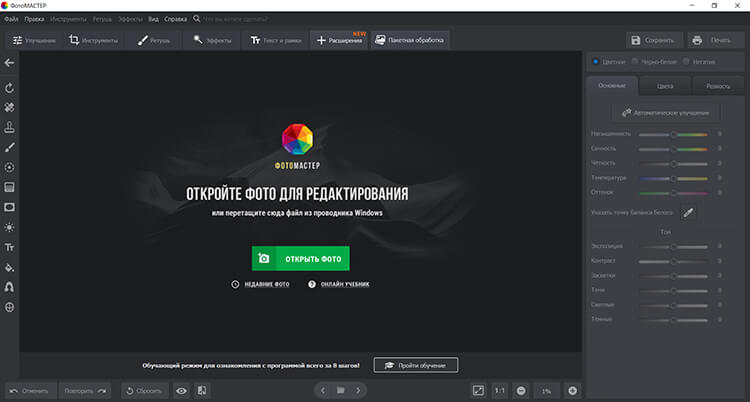
Интерфейс ПО
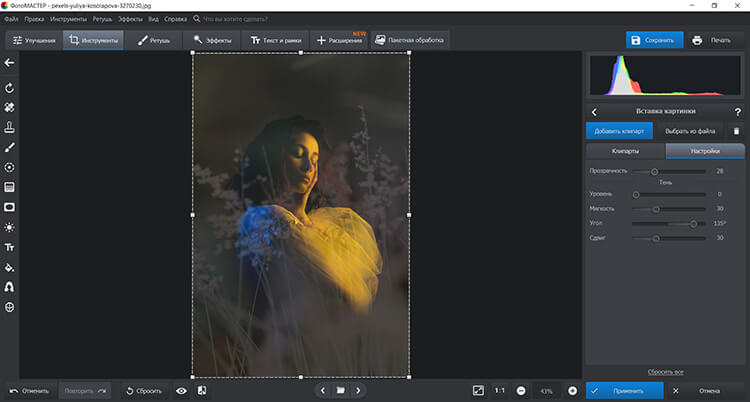
Примените изменения
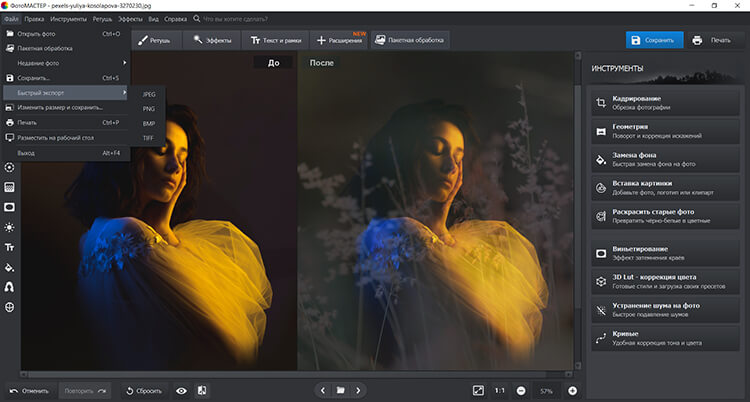
Итоговый материал
Приемы мультиэкспозиции
Перед созданием творческого коллажа с двойной экспозицией стоит подготовиться. Как модели вести себя во время съемки и какие вообще фотографии можно сделать? Вот несколько идей.
Вы можете использовать карточки с отражением. Объедините кадр отражающей поверхности с пейзажем или дорогой.

Капли дождя на стекле добавят драмы в кадр
Портреты лучше всего соединить с фотографиями, которые имеют детализированную текстуру. Например, кадры леса, песка, гор, растений, моря и т.д. Портретные изображения должны содержать минимум деталей и однотонный фон.

Наложите на фотоснимок пары картинку с лесом
Черно-белая палитра усиливает эмоции на фотоизображениях с многократной экспозицией. Чтобы сделать необычную картинку, можно стилизовать материал под пленочную фотокарточку.

Пример черно-белого фотоизображения
Многие фотографы при съемке мультиэкспозиции работают с тенями и силуэтами людей. Поверх темной области можно наложить пейзажные кадры, изображения цветов и растений, световые картинки и т.д.

Соедините профиль человека с городским пейзажем
Соедините несколько снимков модели. Они могут отражать разные эмоции, давать эффект призмы или движения и т.д.

Склейка фотокарточек с одной моделью
Чтобы рассказать историю и создать эмоциональный образ, соедините изображения двух людей.
Подберите фотоматериал, который был снят при схожих условиях. Если одна карточка была сделана в солнечный день на улице, а вторая — в помещении при недостатке света, эффект будет выглядеть нереалистично.

Обе картинки были сняты на улице
Заключение
Теперь вы знаете, как оформить эффект мультиэкспозиции. При создании работ помните, что подбор фотоснимков может быть сложным процессом. Некоторые картинки не будут сочетаться независимо от обработки. Если наложение плохо смотрится, попробуйте соединить другие фотографии. Экспериментируйте с кадрами и пробуйте необычные сочетания! Все, что вам нужно, — это ваши фотоснимки, редактор ФотоМАСТЕР и свободное время.

Читайте также:
